解決win10頻繁讀取硬盤的方法
越來越多的用戶將自己的電腦系統升級到win10,目前它已儼然成為我們最受歡迎的系統了。不過越是受大家歡迎出現問題的幾率也就越多,最近就有win10用戶向小編反映,聲稱自己在完成win10的升級之后發現電腦很不流暢,CPU溫度也莫名升高。檢查了電腦之后發現時系統一直在讀取硬盤,這是怎么回事呢?大家別著急,我們一起來看看下方的幾種解決方法吧,一定有最適合你的那一種。
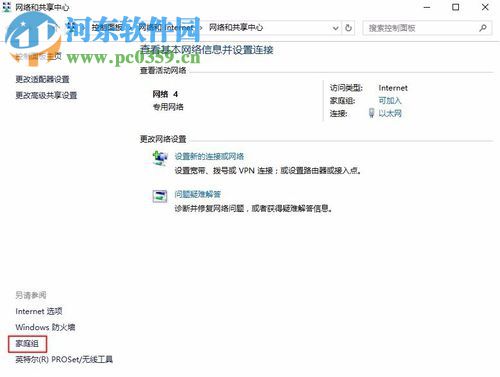 方法步驟:
方法步驟:方法一:
1、使用鼠標右鍵單擊屏幕右下角的“網絡”圖標,在彈出的選框中選擇“屬性”選項。系統會根據我們的命令打開屬性界面,接著點擊“家庭組”選項即可。
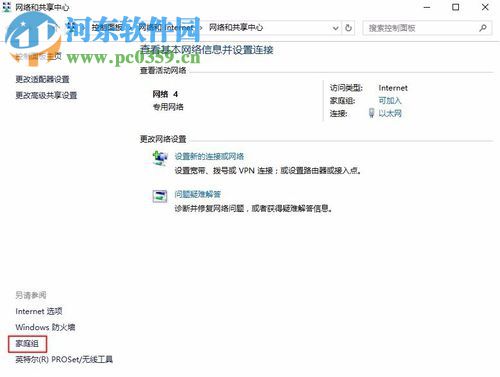
2、打開之后界面就像下面這樣。
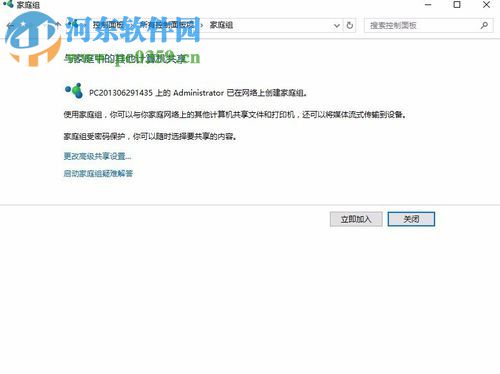
3、接下來我們就需要將家庭組界面中的所有不需要共享網絡關閉掉,一般用戶的電腦都只能使用一個共享網絡,開啟太多除了加速CPU的運轉以外并沒有什么使用意義。
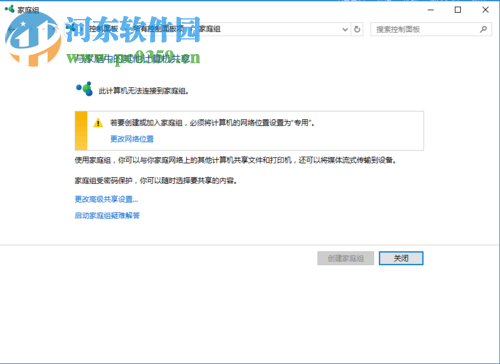
4、完成之后一般電腦就不會再因為這個問題卡頓了。
方法二:
1、使用鼠標右鍵單擊打開“我的電腦”圖標,在彈出的選框中選擇“管理”選項,這樣就能順利打開計算機的管理界面了。
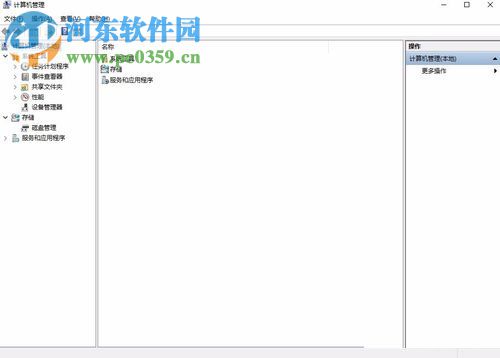
2、打開該界面之后我們可以在界面左側點擊“服務和應用程序”選項,在該文件下有一個署名為:服務的子文件夾。
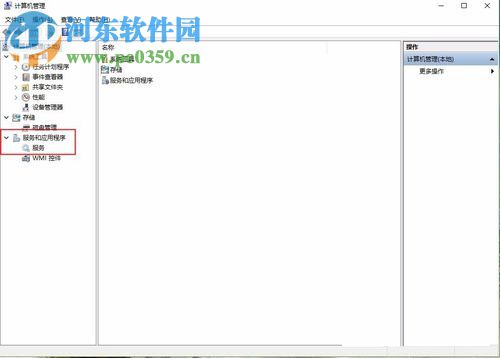
3、進入服務界面之后我們可以在窗口右邊發現有一個叫做Superfetch服務的選項。
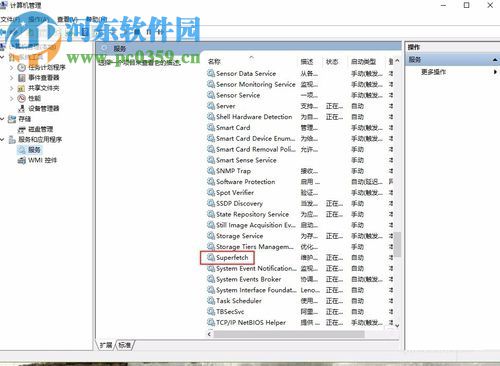
4、使用鼠標雙擊該文件,在打開的窗口中將選項卡切換至常規選項中。
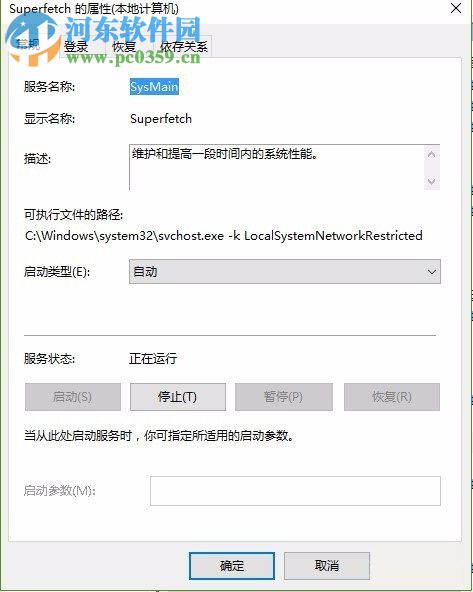
5、在該選項卡界面下存在一個叫做啟動類型的選項,我們可以看見它是默認的自動模式。
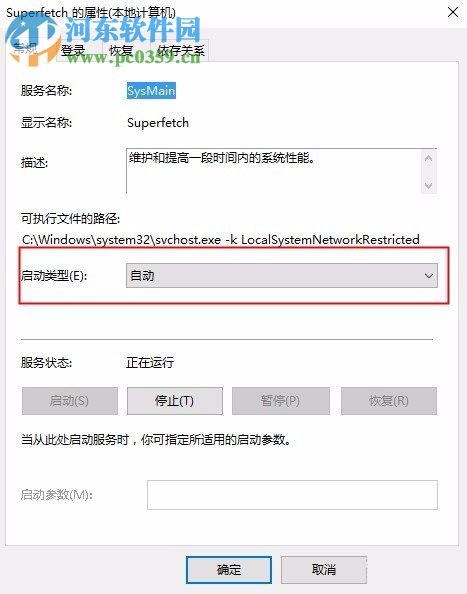
6、我們將自動模式切換為:禁用模式即可。
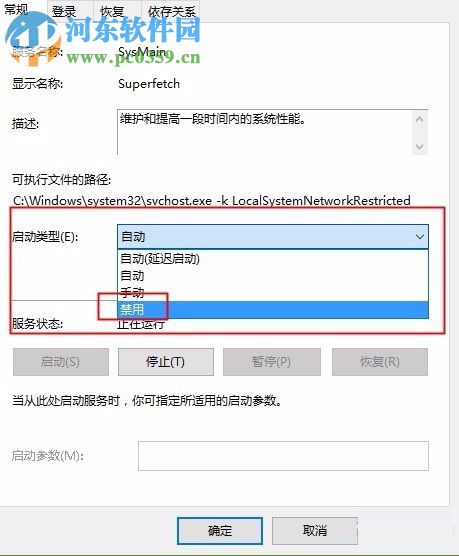
7、最后依次單擊“應用”-“確定”選項來保存所有的設置即可。
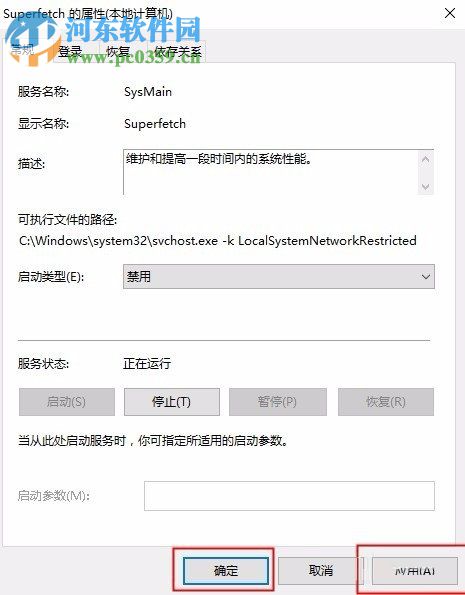
根據以上的兩種方法都能解決這個問題,大家兩種方法都可以試一試。若是你有更好的處理方案也可以在下方給小編留言喔!

 網公網安備
網公網安備